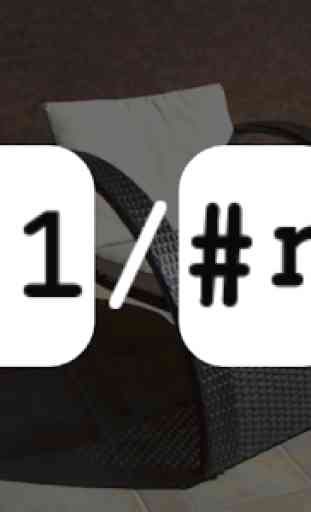Matrix CAMERA
Matrix CAMERA est une application qui permet de connecter plusieurs appareils*, jusqu'à 255, afin de réaliser des vidéos obtenues après le déclenchement simultané d'une prise de vue photographique de chaque appareil, donnant ainsi l'illusion d'une caméra vidéo se déplaçant autour d'une action figée dans le temps, ou ralentie à l'extrême.Cette effet visuel, également appelé « bullet time », s'est fait considérablement connaître grâce à la trilogie « The Matrix » des réalisateurs Wachowski.Pour utiliser au mieux cette application veuillez suivre les instructions suivantes, et tout spécialement l'étape 6:1 – Identifiez un réseau Wi-Fi suivant sa disponibilité et sa proximité, ou configurez l'un de vos appareils en mode routeur (comme le permet par exemple le HTC One X
- http://www.htc.com/us/support/htc-one/howto/365712.html), puis connectez chacun d'entre eux sur ce même réseau Wi-Fi.2 – Une fois l'application Matrix CAMERA installée sur chaque appareil, lancez-là.3 – Un choix vous est alors proposé: « #1/#n? ». C'est le moment de déterminer quel appareil sera responsable du déclenchement de la prise de vue, en sélectionnant le choix « #1 ». Assurez-vous que ce choix correspond bien à l'appareil le plus performant (pourvu du meilleur processeur). Une fois ce choix ayant été fait, tous les autres appareils devront choisir l'option « #n ».4 – Un processus d'attente de 1 à 2 minutes est alors nécessaire, le temps que chaque appareil soit synchronisé et identifié par leur position dans la séquence vidéo attendue. Placer alors les appareils en fonction de ce rang autour de l'action que vous souhaitez filmez.5 – Une fois positionné, c'est à l'appareil noté « #1 » à qui revient la charge de lancer l'enregistrement vidéo, ainsi que la prise de vue simultanée. Cela se fait en deux étapes: Un premier déclenchement permet de démarrer l'enregistrement. Dès cette instant, un compte à rebours de 7 secondes s'affiche alors à l'écran. Passé ce délai, le lancement de la prise de vue simultanée se déclenche automatiquement.6 – Un deuxième déclenchement lance la prise de vue simultanée, puis poursuit l'enregistrement vidéo classique durant 3 secondes. Toutefois, cette prise de vue sera réellement effective 1 seconde après ce déclenchement, c'est pourquoi il vous est conseillé de la déclencher manuellement 1 seconde avant l'action que vous souhaitez figer dans le temps. Cette contrainte est nécessaire pour assurer une simultanéité parfaite entre chaque prise de vue.7 – Un fois l'enregistrement terminé, un délai de 1 à 4 minutes est alors nécessaire, le temps que l'application crée la vidéo et la transfère sur chaque appareil. Une fois cette tâche accomplie, la vidéo ainsi produite est ajoutée dans la liste de vos médias, dans le répertoire '/Movies/MCAM' (sous les versions d'Android KitKat, cette dernière est enregistrée dans le répertoire de l'application '/Android/data/com.studio.artaban.bullettime/files/MCAM'). Il vous est également possible de visualiser directement la vidéo depuis l'application, et de la partager sur vos réseaux sociaux préférés. Toutefois, sachez que cette visualisation peut ne pas correspondre à la vidéo réellement sauvegardée (l'affichage étant plus ou moins rapide que dans la vidéo originale, avec un son parfois décalé avec l'image), le lecteur n'étant pas standard.8 – Pour réaliser une nouvelle vidéo, appuyez sur le bouton de déclenchement afin de revenir à l'étape 4.(*) Tablettes et téléphones pourvus d'un appareil photo numérique (APN).
- http://www.htc.com/us/support/htc-one/howto/365712.html), puis connectez chacun d'entre eux sur ce même réseau Wi-Fi.2 – Une fois l'application Matrix CAMERA installée sur chaque appareil, lancez-là.3 – Un choix vous est alors proposé: « #1/#n? ». C'est le moment de déterminer quel appareil sera responsable du déclenchement de la prise de vue, en sélectionnant le choix « #1 ». Assurez-vous que ce choix correspond bien à l'appareil le plus performant (pourvu du meilleur processeur). Une fois ce choix ayant été fait, tous les autres appareils devront choisir l'option « #n ».4 – Un processus d'attente de 1 à 2 minutes est alors nécessaire, le temps que chaque appareil soit synchronisé et identifié par leur position dans la séquence vidéo attendue. Placer alors les appareils en fonction de ce rang autour de l'action que vous souhaitez filmez.5 – Une fois positionné, c'est à l'appareil noté « #1 » à qui revient la charge de lancer l'enregistrement vidéo, ainsi que la prise de vue simultanée. Cela se fait en deux étapes: Un premier déclenchement permet de démarrer l'enregistrement. Dès cette instant, un compte à rebours de 7 secondes s'affiche alors à l'écran. Passé ce délai, le lancement de la prise de vue simultanée se déclenche automatiquement.6 – Un deuxième déclenchement lance la prise de vue simultanée, puis poursuit l'enregistrement vidéo classique durant 3 secondes. Toutefois, cette prise de vue sera réellement effective 1 seconde après ce déclenchement, c'est pourquoi il vous est conseillé de la déclencher manuellement 1 seconde avant l'action que vous souhaitez figer dans le temps. Cette contrainte est nécessaire pour assurer une simultanéité parfaite entre chaque prise de vue.7 – Un fois l'enregistrement terminé, un délai de 1 à 4 minutes est alors nécessaire, le temps que l'application crée la vidéo et la transfère sur chaque appareil. Une fois cette tâche accomplie, la vidéo ainsi produite est ajoutée dans la liste de vos médias, dans le répertoire '/Movies/MCAM' (sous les versions d'Android KitKat, cette dernière est enregistrée dans le répertoire de l'application '/Android/data/com.studio.artaban.bullettime/files/MCAM'). Il vous est également possible de visualiser directement la vidéo depuis l'application, et de la partager sur vos réseaux sociaux préférés. Toutefois, sachez que cette visualisation peut ne pas correspondre à la vidéo réellement sauvegardée (l'affichage étant plus ou moins rapide que dans la vidéo originale, avec un son parfois décalé avec l'image), le lecteur n'étant pas standard.8 – Pour réaliser une nouvelle vidéo, appuyez sur le bouton de déclenchement afin de revenir à l'étape 4.(*) Tablettes et téléphones pourvus d'un appareil photo numérique (APN).
Catégorie : Lecteurs et éditeurs vidéo

Recherches associées